U bent hier:
PayPal-account aanmaken
Artikel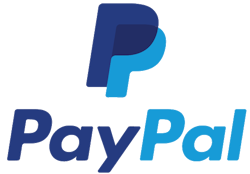
PayPal kan een handige aanvulling op een bestaande bankrekening of creditcard zijn. Open een PayPal-rekening en u kunt van start.
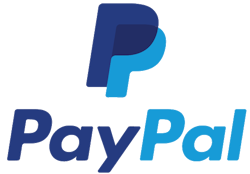

Wat is PayPal?
PayPal is een internationale dienst die het mogelijk maakt om geld over te maken. Via PayPal betaalt u aan iedereen die ook gebruikmaakt van de betaalservice. Dat kan een bekende van u zijn, maar ook een bedrijf. U hoeft alleen het e-mailadres van de ontvanger te kennen, of maakt gebruik van de PayPal-optie tijdens het afrekenen in een webwinkel.
Het voordeel is dat u niet bij iedere betaling uw betaalgegevens hoeft in te voeren, en dat u aankoopbescherming hebt. Lees bij PayPal meer over de voorwaarden voor aankoopbescherming.
Waar betalen met PayPal?
iDEAL is buiten Nederland geen betaaloptie. PayPal wel. Handig, want zo kun je ook zonder creditcard internationaal winkelen. Ook in Nederland is PayPal actief. Onder meer De Bijenkorf, IKEA, Hema, Mediamarkt en Praxis accepteren PayPal bij online aankopen.
Een PayPal-account maken
Maak zo een account aan:
- Ga naar Paypal.com
- Klik op Rekening openen.
- Wij maken een persoonlijke rekening aan. Dit type staat geselecteerd.
- Klik op Aan de slag.
- Vul uw mailadres is en klik op Volgende.
- PayPal wil uw mobiele nummer. Dit is een extra beveiliging.
- Vul uw mobiele nummer in en klik op Volgende.
- Er wordt direct een zescijferige code per sms naar het opgegeven nummer verstuurd.
- Vul deze in: na tien minuten is de code ongeldig. Krijgt u geen sms, klik dan op 'code opnieuw versturen'.
- Maak een wachtwoord aan.Dat moet bestaan uit hoofdletters, kleine letters, minimaal 1 cijfer en minimaal 1 speciaal teken (zoals !@#*) en klik op Volgende.
- Klik in het veld 'Voornaam' en typ uw voornaam.
- Klik in het veld 'Achternaam' en typ uw achternaam.
- Klik in het veld 'Geboortedatum' en typ uw geboortedatum.
- Klik op Volgende.
- Vul uw adresgegevens in.
- Er staat een vinkje voor de optie Je gaat akkoord met de ontvangst van marketingcommunicatie. Wilt u dat niet, klik dan op het vinkje om de optie uit te zetten.
- Plaats een vinkje voor Je gaat akkoord met de Gebruikersovereenkomst en Privacyverklaring van PayPal.
- Klik op Akkoord en rekening openen.
U hebt nu een account bij PayPal. Om ermee te kunnen betalen, koppelt u een bankrekening of creditcard.
Wat vind je van dit artikel?
Geef sterren om te laten zien wat je van het artikel vindt. 1 ster is slecht, 5 sterren is heel goed.
Meer over dit onderwerp
Betaalopties bij PayPal instellen
PayPal is een dienst om online te betalen. Koppel een bankrekening of creditcard aan de dienst. Of stort vooraf geld in de PayPal-portemonnee.
Betalen met PayPal
PayPal is een veelgebruikte betaalmethode. Het betaal je met een PayPal-account?
Bekijk meer artikelen met de categorie:
Meld je aan voor de nieuwsbrief van SeniorWeb
Elke week duidelijke uitleg en leuke tips over de digitale wereld. Gratis en zomaar in de mailbox.